是否要将请求添加到WordPress网站上的回调表单?
回叫请求表单允许用户向您提供他们的电话号码,这样您就可以在他们方便的时候呼叫他们。这有助于您获取更多销售线索、提高转化率并发展业务。
在本文中,我们将向您展示如何轻松地将请求添加到WordPress中的回调表单,以及如何像专业人士一样管理呼叫的额外提示。
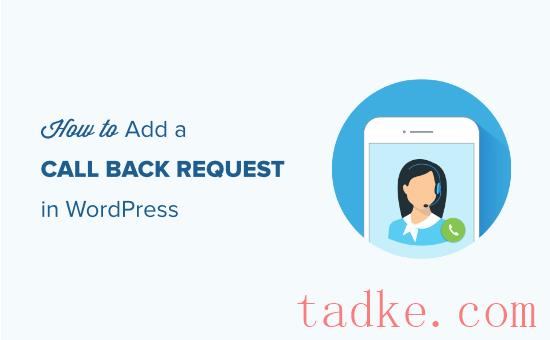
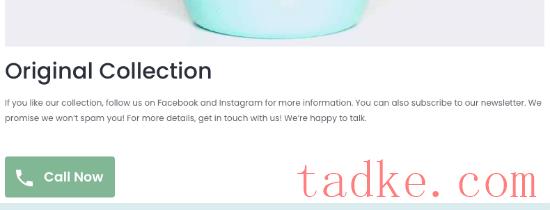
然而,并不是所有的小企业都能负担得起全天候电话服务,由销售或支持人员接听所有电话。回调请求表单可帮助您解决此问题。
客户可以通过提交表格,留下他们的电话号码和其他信息,包括打电话给他们的最佳时间,而不是立即与代表交谈。在那之后,你可以在办公时间给他们打电话。
这使您能够提供更好的客户支持,捕获更多线索,并将更多访问者转化为客户。
话虽如此,让我们来看看如何轻松地在WordPress中添加回调请求表单。
如何在WordPress中将请求添加到回调表单自定义您的回调请求表单设置如何在WPForms中查看要回调的表单提交内容在您的网站上推广回调请求表单查找可靠的商务电话服务

一旦你这样做了,就可以去WPForms»添加新项WordPress管理侧边栏中的页面。
这将引导您进入“选择模板”页面,您可以从输入表单的名称开始。
在此之后,您必须选择‘简单联系人表单’模板来开始构建您的回叫请求表单。

这将启动WPForms表单构建器,在其中您将在左栏中看到表单域,并在右侧看到表单的实时预览。
从这里,您只需从左栏拖放任何您想要的字段,即可将其添加到表单中。
我们建议您在回拨申请表中使用姓名、电子邮件、电话和日期/时间字段。
这样,您将能够收集联系用户所需的所有重要信息。

添加完您选择的所有表单域后,您还可以通过单击域来编辑它们。
这将打开屏幕左栏中的‘field Options’选项卡。
在这里,您可以更改字段标签和说明。您还可以更改格式、字段大小和占位符文本。

您还可以将列中的“必填”开关切换为“活动”,这样用户就无法在未填写该特定字段的情况下提交表单。
一旦你完成了,别忘了点击顶部的“保存”按钮来保存你的表格设置。
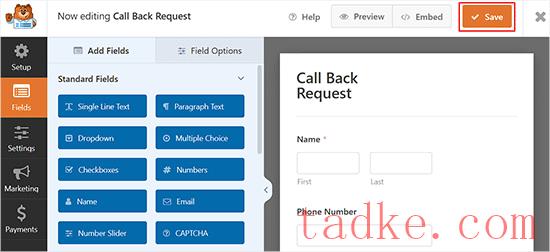
接下来,您需要将回调请求表单添加到您的WordPress博客。
WPForms使您可以非常轻松地向网站上的任何帖子或页面添加表单。首先,您需要从WordPress管理侧边栏打开一个现有的或新的页面/帖子。
一旦你在那里,点击屏幕左上角的‘+’按钮,打开区块菜单。
从这里,找到WPForms块并将其添加到块编辑器中。
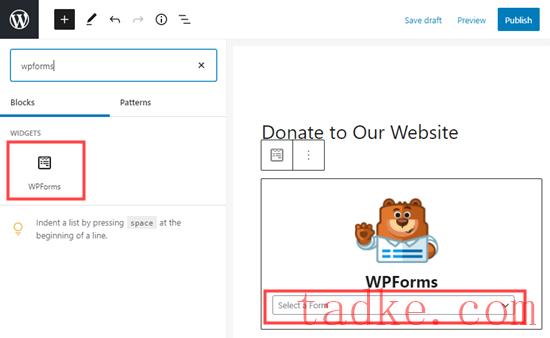
接下来,您需要从下拉菜单中选择前面创建的表单。WPForms现在将在内容区自动加载表单的预览。
最后,点击“更新”或“发布”按钮来存储您的设置。
注:如果你在你的WordPress站点上使用的是旧的经典编辑器,那么你可以通过点击文章编辑器上方的‘添加表格’按钮来添加表格。
这将打开“插入表单”提示,您可以从下拉菜单中选择要添加的表单。
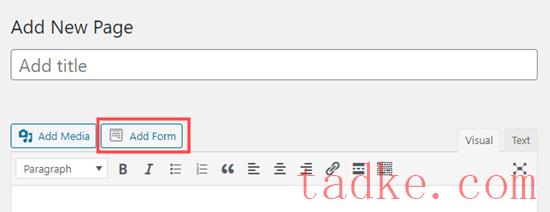
一旦你完成了,别忘了点击‘更新’或‘发布’按钮来存储你的设置。
现在,您可以访问您的WordPress网站查看您的回调请求表单。
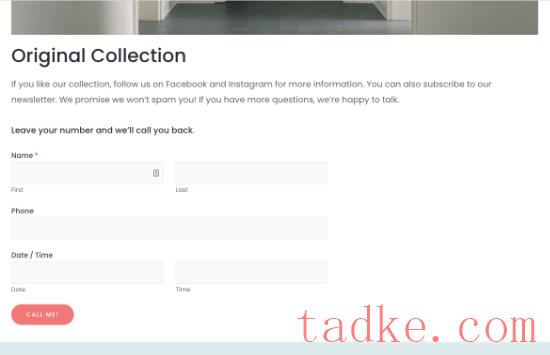
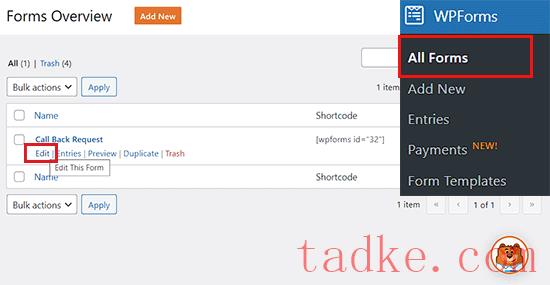
这将打开表单构建器界面,您可以在其中编辑表单、添加或删除字段、更改标签等。
你现在可以从左栏切换到‘设置’标签。从这里,您可以更改表单设置,如表单名称、说明、按钮标签、通知等。

配置请求回调表单的通知
默认情况下,当用户提交表单时,WPForms使用您站点的管理员电子邮件通知您。
但是,如果需要,您可以轻松地将这些通知发送到任何其他电子邮件地址,或者也可以为用户设置确认通知电子邮件。
要做到这一点,只需切换到左栏中的“通知”选项卡,即可配置默认通知设置。
从这里开始,你需要确保“启用通知”开关处于打开状态。如果您关闭此切换,您将无法接收到您的电子邮件地址的任何通知。
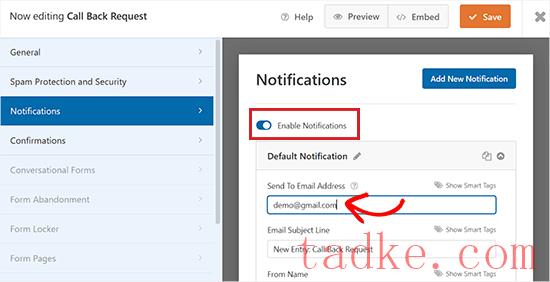
一旦你这样做了,你可以很容易地更改发送通知的电子邮件地址,只需在“发送到电子邮件地址”框中输入不同的电子邮件。
您也可以点击“添加新通知”按钮来创建您自己的自定义通知。
当您还想通知用户您已收到他们的回调请求时,这会很方便。

点击“添加新通知”按钮后,WPForms将要求您提供新通知的名称,然后显示通知设置。
现在,您可以单击智能标记在表单域中输入用户提交的值,如姓名或电子邮件。
您也可以在“邮件”部分输入电子邮件正文。有关详细说明,您可能希望查看我们的初学者指南,了解如何在WPForms中向多个收件人发送通知。

一旦你完成了,别忘了点击“保存”按钮来保存你的表格设置。
为访问者自定义表单提交消息
您还可以自定义在提交回调表单请求后显示在查看器屏幕上的表单提交消息。
当访问者输入他们的详细信息并提交表单时,会显示一条默认消息。您可以将其更改为显示自定义成功消息或将用户重定向到您网站上的任何帖子或页面。
要做到这一点,只需从左栏的表单设置切换到“确认”标签即可。
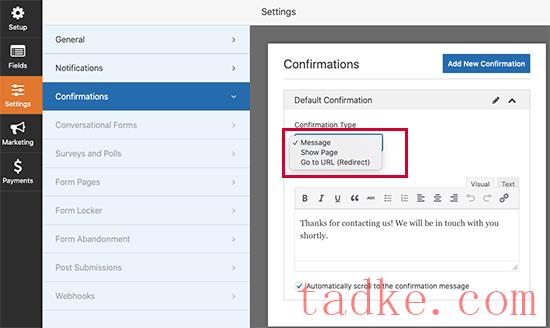
接下来,您可以在“确认类型”下拉菜单中选择当用户提交表单时发生的操作。
如果您选择“消息”选项,则必须在“确认消息”文本框中键入一条成功消息。
但是,在选择“转到URL(重定向)”选项时,您必须键入您希望您的用户在填写表单时被重定向到的页面的URL。
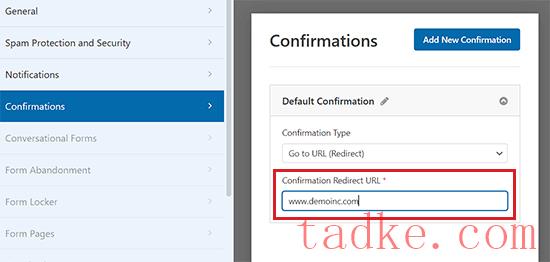
一旦你完成了,别忘了点击“保存”按钮来保存你的设置。
现在,您可以通过填写表单来测试表单。根据您的确认设置,WPForms将向您显示成功消息或重定向您。
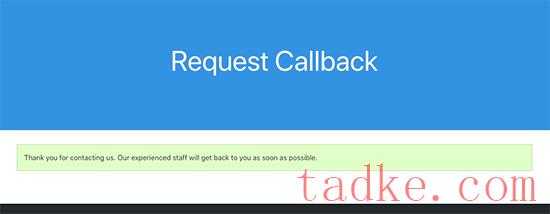
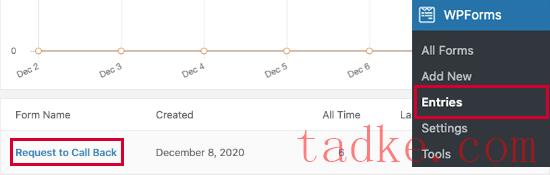
这将引导您进入一个新页面,在那里您将看到用户提交的条目列表及其详细信息。
从这里,您甚至可以通过使用星号图标突出显示重要的条目来组织条目。您也可以使用绿色圆圈将条目标记为“已读”。
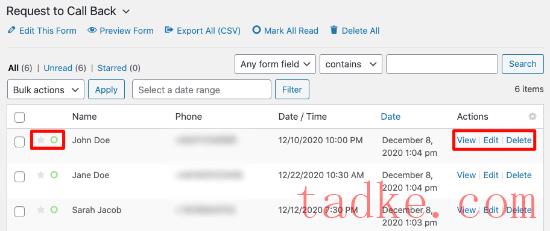
接下来,您还可以通过单击条目行右角的链接来查看、编辑和删除每个条目的详细信息。
您还可以向各个表单条目添加备注,这有助于您跟踪销售线索并为后续请求创建备注。

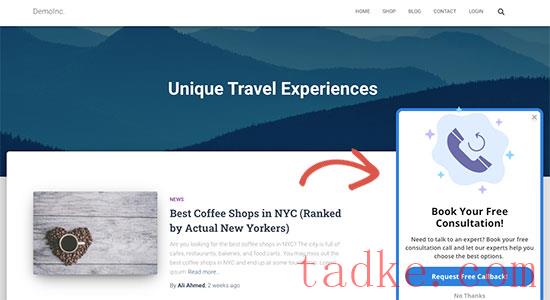
此外,OptinMonster具有强大的显示规则,允许您在回调表单最有效的时候向用户显示,使其成为最好的电子邮件捕获插件。
例如,您只能向特定地区或国家/地区的用户显示回调窗体,或者当访问者查看站点上的特定页面时才能显示回调窗体。
寻找可靠的商务电话服务
创建回叫请求表单后,您还需要找到可帮助增强用户体验的可靠商务电话服务。
许多企业使用他们的固定电话或移动电话号码来开展业务和接听客户电话。然而,这并不是最有效的解决方案。
传统电话服务缺乏高级呼叫管理功能,而这些功能对于企业提供更好的客户体验至关重要。
这就是我们在业务中使用Nextiva的原因。他们是市场上最好的商务电话服务提供商,允许您使用VoIP(互联网语音协议)管理您的商务电话。
您可以在任何设备上使用它,包括您的手机、台式电话、笔记本电脑或平板电脑。您还可以从任何地区选择号码,并与不同的团队成员共享。Nextiva还包括智能功能,如呼叫转接、语音消息、自动响应、铃声等。
语音质量也更好,而且比传统的电话服务便宜得多。
我们希望本文能帮助您学习如何在WordPress中轻松地将请求添加到回调表单。您可能还想查看我们关于如何在销售线索表格上跟踪用户旅程的指南,以及我们为最佳商业VoIP提供商挑选的专家。
中国和中国都是如此。

















